RAID 0 – метод объединения дисков для повышения производительности системы. Узнайте, как настроить RAID 0 в BIOS Gigabyte для максимальной производительности.
Для активации RAID 0 в BIOS Gigabyte зайдите в BIOS, найдите раздел "Integrated Peripherals" или "SATA Configuration" и включите опцию RAID.
После этого RAID 0 будет создан и доступен в операционной системе для использования. Запомните, что RAID 0 не обеспечивает отказоустойчивости данных, поэтому резервное копирование данных крайне важно.
Проверка совместимости компонентов для RAID 0
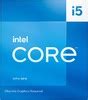
Настройка RAID 0 в BIOS Gigabyte может быть полезной для повышения скорости и производительности вашего компьютера. RAID 0 объединяет несколько жестких дисков в единое логическое устройство, распределяя данные между ними и увеличивая скорость чтения и записи.
Однако перед настройкой RAID 0 в BIOS Gigabyte необходимо убедиться в совместимости компонентов. Вот несколько важных шагов, которые стоит выполнить перед процессом установки:
- Проверьте совместимость материнской платы Gigabyte с RAID 0. Убедитесь, что ваша материнская плата поддерживает создание RAID-массивов и имеет достаточное количество портов SATA для подключения всех жестких дисков;
- Узнайте, совместимы ли выбранные вами жесткие диски с RAID 0. Они должны быть совместимыми с материнской платой и иметь одинаковый интерфейс (SATA или NVMe);
- Установите последние обновления BIOS для вашей материнской платы Gigabyte. Обновление BIOS может быть необходимым для поддержки RAID 0 и совместимости с выбранными жесткими дисками;
- Убедитесь, что у вас есть достаточно места в корпусе компьютера для установки и подключения всех жестких дисков RAID-массива;
- Уточните требования по питанию для RAID-массива и убедитесь, что ваш источник питания может обеспечить достаточное энергопотребление.
Перед настройкой RAID 0 в BIOS Gigabyte следует проверить совместимость компонентов, чтобы избежать проблем и обеспечить бесперебойную работу массива. Следуйте нашим инструкциям для улучшения производительности и скорости вашего компьютера.
Включение режима RAID в BIOS Gigabyte
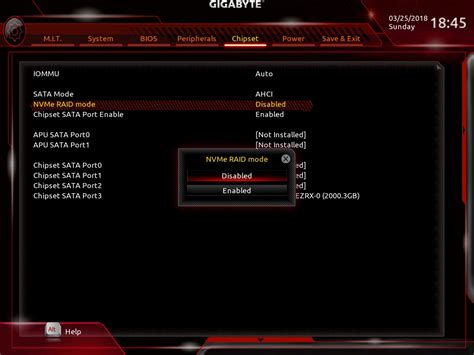
Для начала включите компьютер и нажмите клавишу Del (или другую указанную клавишу) во время загрузки, чтобы зайти в BIOS.
- Перейдите на вкладку "Peripherals" или "Advanced".
- Найдите раздел "SATA Configuration" или "Storage Configuration".
- Найдите опцию "SATA Mode" или "SATA Operation Mode".
- Выберите "RAID" или "RAID Mode".
- Сохраните изменения, нажав F10, и выберите "Yes" для подтверждения.
После этого ваш BIOS Gigabyte будет настроен на использование режима RAID. Теперь вы сможете создать RAID-массивы для объединения нескольких дисков и использовать их в качестве единого логического диска с повышенной производительностью и надежностью.
Создание массива RAID 0
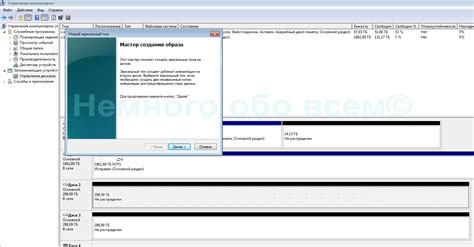
Чтобы создать массив RAID 0 в BIOS Gigabyte, следуйте инструкциям ниже:
- Запустите компьютер и войдите в BIOS, нажав определенную клавишу на старте загрузки (обычно это клавиша Delete или F2).
- Перейдите во вкладку "Advanced" или "Peripherals" (зависит от версии BIOS).
- Найдите раздел, связанный с хранением данных, такой как "SATA Configuration" или "Storage Configuration".
- В этом разделе найдите опцию "RAID Mode" или "SATA Mode" и установите ее значение в "RAID".
- Сохраните изменения и выйдите из BIOS.
- После перезагрузки компьютера откройте RAID-контроллер, нажав указанную клавишу (чаще всего это Ctrl+R или Ctrl+I).
- В RAID-контроллере выберите "Create RAID Volume" или "Create Array".
- Выберите тип RAID "RAID 0".
- Выберите диски, которые вы хотите включить в массив RAID 0. Обратите внимание на предупреждение о потере данных.
- Настройте параметры RAID, если необходимо (например, размер блока данных).
- Подтвердите создание RAID 0 и дождитесь завершения.
После завершения процесса создания RAID 0 вы сможете использовать его для хранения данных с увеличенной скоростью чтения и записи.
Создание массива RAID 0 потребует форматирования дисков и удаления всех данных с них. Перед началом этой операции необходимо сделать резервные копии данных и быть готовым к потере информации.
Конфигурирование RAID 0 в BIOS Gigabyte
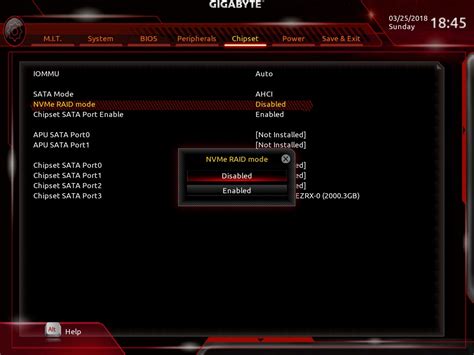
Чтобы настроить RAID 0 в BIOS Gigabyte, выполните следующие шаги:
- Запустите компьютер и нажмите Del (или F2) для входа в BIOS.
- Перейдите в раздел "Integrated Peripherals" с помощью стрелок на клавиатуре.
- Найдите опцию "SATA RAID/AHCI Mode" и установите значение в "RAID".
- Нажмите F10, чтобы сохранить изменения и выйти из BIOS.
- Перезагрузите компьютер и снова войдите в BIOS.
- Перейдите в раздел "Peripherals" (Устройства) и найдите опцию "RAID Config" (конфигурация RAID).
- Выберите "RAID 0" в качестве типа RAID.
- Выберите физические диски, которые вы хотите объединить в RAID 0, и добавьте их в конфигурацию RAID.
- Нажмите клавишу F10, чтобы сохранить изменения и выйти из BIOS.
После перезагрузки компьютера RAID 0 будет настроен и готов к использованию. Учтите, что настройка RAID 0 может потребовать переустановки операционной системы и всех данных на компьютере. Будьте осторожны и сделайте резервные копии данных перед настройкой RAID 0.
Проверка работы RAID 0
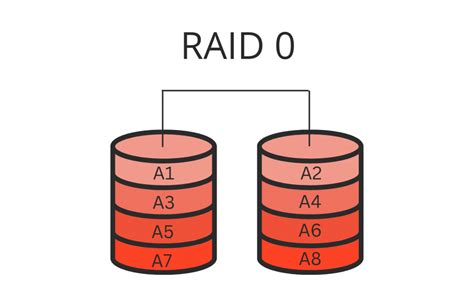
После успешной настройки RAID 0 в BIOS Gigabyte, необходимо проверить его работоспособность, чтобы убедиться, что данные правильно записываются и считываются на частицах каждого диска в массиве.
Следуйте этим шагам для проверки работы RAID 0:
- Перезагрузите компьютер и войдите в BIOS. Убедитесь, что RAID 0 активирован и правильно настроен.
- Загрузите операционную систему и откройте утилиту дискового пространства (Disk Management).
- В утилите должен быть новый диск RAID 0, объединяющий все диски. Проверьте его наличие и объем.
- Создайте новый раздел на диске RAID 0.
- Перенесите файлы на созданный раздел (несколько изображений, документов и т. д.).
- Проверьте скорость записи и чтения, копируя файлы на диск RAID 0. Должно быть значительное улучшение производительности.
Если все шаги выполнены успешно и все работает правильно, то RAID 0 установлен и функционирует.
Обратите внимание, что RAID 0 не обеспечивает отказоустойчивости данных, поэтому важно делать резервные копии на внешние накопители.
Поздравляю с успешной настройкой и проверкой работы RAID 0 в BIOS Gigabyte!
Управление RAID 0 в BIOS Gigabyte
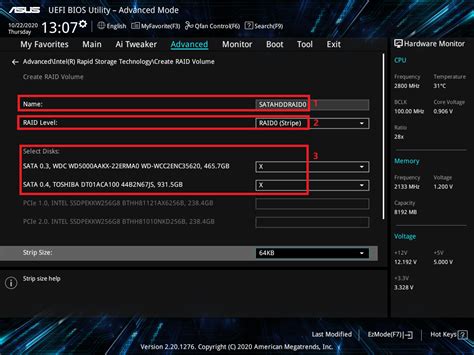
Пошаговая инструкция:
1. Загрузите компьютер и нажмите F2 или DEL для входа в BIOS. Обычно это делается на ранних этапах загрузки.
2. В разделе "Integrated Peripherals" найдите "SATA RAID/AHCI Mode" и измените его на "RAID", чтобы включить режим RAID на материнской плате Gigabyte.
3. После сохранения изменений и перезагрузки компьютера появится RAID-контроллер. Нажмите определенную клавишу (обычно CTRL + F), чтобы войти в конфигурацию RAID.
4. В конфигурации RAID вы увидите список всех дисков. Выберите те, которые хотите объединить в RAID 0, и создайте новый RAID-набор.
5. После создания RAID-набора настройте параметры, такие как размер полосы и тип массива. Выберите размер полосы, который соответствует размеру кластера ОС, для лучшей производительности.
6. Сохраните настройки и перезагрузите компьютер. Ваш RAID 0 будет активирован и готов к использованию.
Помните, что RAID 0 не обеспечивает избыточности данных, поэтому любое повреждение одного из дисков приведет к потере всех данных на массиве. Регулярное резервное копирование данных важно при использовании RAID 0.